노트북에서 다운로드한 영화를 복구하는 9가지 최고의 방법
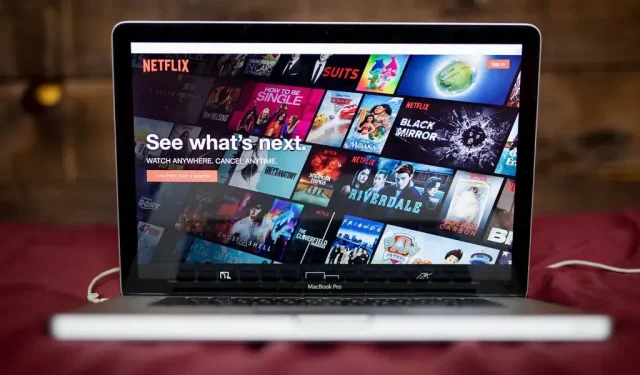
온라인으로 영화를 보는 것은 번거로울 수 있습니다. 특히 버퍼링이 많습니다. 이것이 사람들이 영화를 다운로드하고 오프라인에서 보는 주된 이유 중 하나입니다. 그러나 나는 사람들이 PC에서 삭제된 다운로드한 영화를 복원하도록 요청하는 포럼에서 이 특정 요청을 발견했습니다.
삭제된 파일을 복구할 수 있는 몇 가지 요령에 익숙하기 때문에 이 블로그를 만들었습니다. 랩톱에서 다운로드한 영화를 추출하는 방법을 포함했습니다. 여기에서 삭제된 동영상 및 기타 파일을 복구하는 다양한 방법을 찾을 수 있습니다.
랩톱에서 다운로드한 영화를 복원하는 방법은 무엇입니까?
- 다운로드 폴더 확인
- 휴지통에서 복원
- 폴더의 이전 버전으로 되돌리기
- 백업 및 복원 유틸리티 사용
- 윈도우 파일 복구 방법
다운로드 폴더 확인
다운로드한 동영상이 여전히 다운로드 폴더에 있을 가능성이 있습니다. 파일을 업로드하는 디렉토리가 반드시 다운로드 폴더일 필요는 없습니다. 사용자는 어디에나 파일을 저장할 수 있습니다.
파일이 어디에 있는지 모르는 경우 찾을 수 있는 옵션이 있습니다. 아래 절차를 확인하십시오 –
- 파일을 다운로드하는 데 사용된 브라우저를 엽니다.
- 브라우저의 “다운로드” 섹션으로 이동합니다.
- 다운로드한 파일로 이동하여 옵션 메뉴를 엽니다. 여기에 파일 위치를 여는 옵션이 표시됩니다.
- “폴더에 표시” 옵션을 클릭하면 탐색기 창이 열립니다. 여기에서 특정 파일이 강조 표시된 업로드된 파일을 볼 수 있습니다.
휴지통에서 복원
삭제된 파일이 여전히 휴지통에 있을 가능성이 있습니다. 단, 영구적으로 삭제(Shift+Del)한 경우에는 삭제된 파일을 복구할 수 없습니다. Windows 사용자는 바탕 화면 아이콘을 통해 휴지통에 액세스할 수 있습니다.
- 휴지통 창을 실행하고 삭제된 동영상을 찾습니다.
- 파일을 마우스 오른쪽 버튼으로 클릭하고 팝업 창이 나타날 때까지 기다립니다.
- “복원”옵션을 선택하십시오.
다운로드한 디렉터리로 돌아가 파일 탐색기를 통해 액세스할 수 있습니다.
폴더의 이전 버전으로 되돌리기
Windows 사용자는 폴더의 저장된 복원 지점으로 되돌릴 수 있습니다. 이것은 백업 기능의 일부입니다. 일부 폴더에서는 사용하지 못할 수 있습니다. 삭제된 파일 폴더의 버전으로 되돌릴 수 있습니다. 방법은 다음과 같습니다.
- Windows 키를 눌러 시작 메뉴를 시작합니다.
- 시스템 보호 옵션을 찾습니다. 이제 최고의 검색 결과를 열어보세요.
- 이 페이지에서 “구성” 버튼을 클릭합니다.
- 이제 시스템 보호 활성화 상자를 선택하고 확인합니다.
- 확인을 클릭하여 변경 사항을 저장하고 창을 닫습니다.
- 탐색기 창(Windows + E)을 시작합니다.
- 삭제된 파일이 있던 디렉토리로 변경합니다. 마우스 오른쪽 버튼을 클릭하고 속성 창을 엽니다.
- 이전 버전 탭을 클릭합니다. 폴더 버전 섹션에서 삭제한 파일의 레이아웃을 볼 수 있습니다.
- 복구할 파일 또는 폴더를 선택합니다. 그런 다음 “복원”을 클릭하십시오.
완료되면 파일이 삭제된 적이 없는 것처럼 파일에 액세스할 수 있습니다.
백업 및 복원 유틸리티 사용
- 작업 표시줄에 검색 상자를 불러옵니다. 단축키는 Windows + S 키를 누르는 것입니다.
- 파일 복구 기능을 찾으십시오. 여러 검색 결과를 받을 수 있는 작은 기회가 있습니다. 제어판에서 선택해야 합니다.
- “파일 기록” 섹션에서 삭제된 폴더가 있는 폴더를 찾습니다.
- 폴더를 선택하고 복원 옵션을 선택합니다. 프로세스가 완료되면 파일 위치를 살펴보십시오.
이 설정을 사용하려면 사용자가 먼저 파일 히스토리를 활성화해야 합니다. 이 기능이 아직 활성화되지 않은 경우 다음 해결 방법으로 이동합니다.
윈도우 파일 복구 방법
Microsoft Windows에는 손실된 파일을 복구하기 위한 전용 유틸리티가 있습니다. 이 Windows 파일 복구 도구에는 별도의 응용 프로그램이나 인터페이스가 없습니다. 대신 명령줄 또는 Windows PowerShell 도구를 통해 사용해야 합니다.
이 도구를 사용하려면 다음 단계를 따라야 합니다.
- Windows PowerShell 도구를 엽니다. 이것은 빠른 링크 메뉴(Windows+X)를 통해 빠르게 실행할 수 있습니다.
- 파일 복구 스크립트는 다를 수 있습니다. 그러나 아래에 일반화된 레이아웃을 포함했습니다.
winfr (source-drive): (destination-drive): /switches
- Enter 키를 눌러 명령을 실행합니다.
- 이를 확인하려면 키보드에서 Y를 누르십시오.
macOS에서 삭제된 파일 복구
- 타임머신 백업
- 반환 옵션 사용
- 삭제된 파일 되돌리기
- 터미널 명령 실행
타임머신 백업
- Spotlight 메뉴를 통해 Time Machine 기능을 엽니다.
- 복구하려는 모든 파일을 선택하십시오. 위쪽 및 아래쪽 화살표 키를 사용하여 이 창을 탐색할 수 있습니다. 스페이스바를 누르면 사용자가 볼 수 있습니다.
- 파일을 선택하면 복원 버튼이 강조 표시됩니다. 파일을 복구하려면 클릭하십시오.
반환 옵션 사용
파일을 Mac의 휴지통으로 드래그하면 이 방법으로 다시 가져올 수 있습니다. 이런 식으로 파일 복구를 위해 휴지통을 비우지 않는 것이 중요합니다.
- 바스켓 창을 올립니다. 아이콘은 바탕 화면에서 사용할 수 있습니다.
- 이제 파일을 복원하기 위한 두 가지 대체 작업이 있습니다.
- 필요한 파일을 바탕 화면으로 다시 끌어다 놓습니다.
- 파일을 마우스 오른쪽 버튼으로 클릭하고 상황에 맞는 메뉴에서 체크인 옵션을 선택합니다.
두 번째 옵션은 복구된 파일을 이전 디렉터리로 다시 보냅니다. 경우에 따라 파일을 바탕 화면으로 복원할 수도 있습니다.
삭제된 파일 되돌리기
MacBook 사용자는 삭제한 파일을 실행 취소할 수 있습니다. 이것은 휴지통에서 파일을 복원하는 것과 매우 유사하게 보일 수 있습니다. 충분히 똑똑하다면 삭제된 파일을 삭제한 직후에 복구할 수 있습니다.
파일이 방금 삭제된 경우 다음 단계를 따르십시오.
- 잘못된 파일이 제거되면 동일한 디렉토리에 유지하십시오. 파일이 복원될 때까지 창을 닫지 않는 것이 중요합니다.
- 메뉴 모음에서 편집 메뉴를 클릭하여 확장합니다.
- 드롭다운 메뉴 상단에서 이동 취소 옵션을 선택합니다.
또는 Command와 Z 키를 눌러 디렉토리에서 가장 최근 작업을 실행 취소할 수 있습니다.
메모. 이 방법은 휴지통을 비우거나 파일을 영구적으로 삭제한 후에는 작동하지 않습니다.
터미널 명령 실행
Windows와 마찬가지로 macOS에도 파일 복구 시 실행할 명령줄이 있습니다. 터미널 창을 통해 파일을 복구하려면 아래 절차를 사용하십시오.
- 파인더 도구를 실행합니다.
- 응용 프로그램 옵션을 선택하고 유틸리티 옵션으로 이동합니다.
- 여기에서 터미널 도구를 시작합니다. 터미널 스크립트 창이 나타나면 주어진 순서대로 다음 명령을 실행합니다.
-
cd. Trash -
"ls -al ~/.Trash" - “
mv filename.. /"
-
- 각 명령을 실행한 후 “Return” 키를 누르십시오.
- 창을 닫고 홈 디렉토리를 확인하십시오. 복원된 항목은 여기에 저장됩니다.
Chromebook에서 삭제된 파일 복구
Chromebook에서 최근에 삭제된 파일을 복구하려면 신속하게 조치를 취해야 합니다. Chromebook에서 파일이 삭제되면 30일 이내에 복구할 수 있습니다. 30일 제한을 초과하면 복구가 불가능합니다.
Chromebook에 휴지통을 수용할 공간이 부족합니다. 즉, Google 드라이브 휴지통을 통해 삭제된 파일을 복구하게 됩니다.
한 달 이내에 삭제된 파일을 복구하려는 사용자는 다음 단계를 수행할 수 있습니다.
- 크롬 웹 브라우저를 실행합니다.
chrome://flags브라우저의 주소 표시줄 에 입력 하고 Enter 키를 누릅니다.- “파일 휴지통 활성화” 기능을 찾아서 켭니다. 기능 측면에 있는 드롭다운 메뉴를 사용해야 합니다.
- 이러한 새로운 변경 사항을 적용하려면 장치를 재부팅하십시오.
- Chromebook이 부팅되면 파일 창을 엽니다. 장바구니가 왼쪽 메뉴 표시줄에 다시 나타납니다.
이 위치에서 Chromebook 사용자는 삭제된 파일을 복구할 수 있습니다.
노트북에 무료 영화를 다운로드하려면 몇 가지 옵션이 있습니다. 온라인 클라이언트를 사용하여 온라인에서 무료 영화를 다운로드하거나 시청할 수 있습니다. 토렌트 도구는 영화를 무료로 다운로드하는 방법일 뿐만 아니라 오프라인에서 영화를 볼 수 있는 플랫폼이기도 합니다.
온라인에 수천 편의 영화와 시리즈가 있는 토렌트 사이트도 있습니다. 최상의 품질로 영화를 스트리밍하려면 공식 플랫폼을 사용하는 것이 좋습니다.
이 기사가 노트북에서 삭제한 영화를 복구하는 데 도움이 되었기를 바랍니다. 타사 복구 도구를 사용하는 것도 파일을 복구하는 효과적인 방법입니다. 즐거운 방송하세요!
답글 남기기